Impostazione di Chromecast come servizio mDNS per trasmettere i contenuti dello schermo al WLC
Opzioni per il download
Linguaggio senza pregiudizi
La documentazione per questo prodotto è stata redatta cercando di utilizzare un linguaggio senza pregiudizi. Ai fini di questa documentazione, per linguaggio senza di pregiudizi si intende un linguaggio che non implica discriminazioni basate su età, disabilità, genere, identità razziale, identità etnica, orientamento sessuale, status socioeconomico e intersezionalità. Le eventuali eccezioni possono dipendere dal linguaggio codificato nelle interfacce utente del software del prodotto, dal linguaggio utilizzato nella documentazione RFP o dal linguaggio utilizzato in prodotti di terze parti a cui si fa riferimento. Scopri di più sul modo in cui Cisco utilizza il linguaggio inclusivo.
Informazioni su questa traduzione
Cisco ha tradotto questo documento utilizzando una combinazione di tecnologie automatiche e umane per offrire ai nostri utenti in tutto il mondo contenuti di supporto nella propria lingua. Si noti che anche la migliore traduzione automatica non sarà mai accurata come quella fornita da un traduttore professionista. Cisco Systems, Inc. non si assume alcuna responsabilità per l’accuratezza di queste traduzioni e consiglia di consultare sempre il documento originale in inglese (disponibile al link fornito).
Sommario
Introduzione
In questo documento viene spiegato come configurare i dispositivi Chromecast in modo che agiscano come un provider del servizio Bonjour. L'uso e l'amministrazione dei dispositivi Chromecast sulle reti è semplificata dal supporto dei servizi Bonjour. La variabile _googlecast._tcp.local. La stringa di servizio consente ai dispositivi Chromecast di agire come qualsiasi altro provider di servizi Bonjour. Questo servizio viene utilizzato esclusivamente per proiettare lo schermo di un dispositivo supportato sullo schermo a cui è collegato Chromecast.
Questo documento si concentra su come eseguire il mirroring da un computer che esegue Google Chrome a un dispositivo Chromecast. Per ulteriori informazioni, vedere Eseguire il cast di una scheda.
Questo documento è incentrato sulle applicazioni e sui dispositivi terminali (come gli smartphone) che utilizzano mDNS per individuare i dispositivi Chromecast. Alcune applicazioni o periferiche tenteranno solo di cercare periferiche Chromecast utilizzando il servizio di rilevamento e avvio (DIAL).
Se l'applicazione e/o il dispositivo terminale supportano mDNS, è possibile seguire gli scenari da 1 a 3, ma se l'applicazione supporta solo il servizio DIAL, il dispositivo Chromecast e il dispositivo terminale utilizzato per rilevarlo devono trovarsi sulla stessa VLAN (Virtual Local Area Network). Inoltre, è necessario abilitare l'inoltro multicast sul WLC. Vedere lo scenario 4 alla fine di questo documento.
Per verificare se il dispositivo o l'applicazione supporta mDNS e/o DIAL, è possibile acquisire un pacchetto e controllare le query inviate dal dispositivo o dall'applicazione.
Se vengono visualizzate query inviate solo alla porta 239.255.255.250 UDP 1900, il rilevamento del servizio DIAL è supportato solo dal dispositivo o dall'applicazione. Se vengono visualizzate anche query inviate alla porta 224.0.0.251 UDP 5353, il dispositivo o l'applicazione supporta anche mDNS.
Esempio di query DIAL:
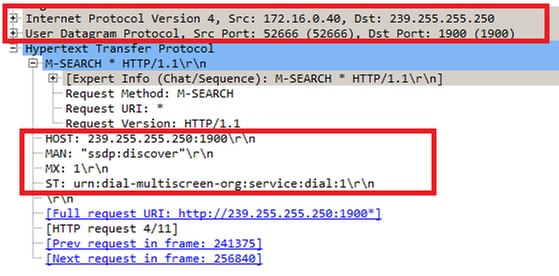
Esempio di query mDNS:
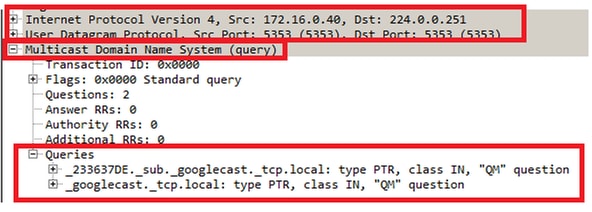
Prerequisiti
Requisiti
Cisco raccomanda la conoscenza di base dei servizi Bonjour su un controller WLC (Wireless LAN Controller). Per ulteriori informazioni, vedere Gestire i servizi Bonjour per BYOD.
Il dispositivo Chromecast deve essere in grado di eseguire query DNS (Domain Name System) su 8.8.8.8, altrimenti non funziona.
I client wireless che eseguono il mirroring da schermo a Chromecast non necessitano di accesso a Internet.
Componenti usati
Le informazioni fornite in questo documento si basano sulle seguenti versioni software e hardware:
- WLC 5508 versione 8.0.110.0
- WLC 2504 versione 8.0.110.0
- Chromecast versione 27946
- Access Point (AP) 3700i in modalità locale
- Notebook con Google Chrome versione 42.0.x
Le informazioni discusse in questo documento fanno riferimento a dispositivi usati in uno specifico ambiente di emulazione. Su tutti i dispositivi menzionati nel documento la configurazione è stata ripristinata ai valori predefiniti. Se la rete è operativa, valutare attentamente eventuali conseguenze derivanti dall'uso dei comandi.
Configurazione
Scenari di configurazione
In questa sezione vengono descritti i quattro scenari di configurazione riportati di seguito.
- Client Chromecast e wireless sulla stessa LAN wireless (WLAN) e sulla stessa VLAN
- Chromecast su WLAN A e client wireless su WLAN B, VLAN diverse
- Chromecast su WLC di ancoraggio e client wireless su WLC esterno
- Client Chromecast e wireless su VLAN diverse (stesso SSID)
Configurazione iniziale
Per tutti gli scenari tranne lo scenario 4, aggiungere la stringa del servizio utilizzata da Chromecast quando si esegue il cast su una schermata. Ciò consente al WLC di riconoscere un dispositivo Chromecast.
Dalla CLI:
>config mdns service create chromecast _googlecast._tcp.local. origin wireless
lss disable query enable
>show mdns service summary
Number of Services.............................. 7
Mobility learning status ........................ Enabled
Service-Name LSS Origin No SP Service-string
-------------------------------- ---- ---------- ----- ---------------
chromecast No All 1 _googlecast._tcp.local.
Dall'interfaccia grafica:
- Scegliere Controller > mDNS > Generale. Nella sezione Database servizi master della finestra mDNS, scegliere le impostazioni seguenti:
- Per Seleziona servizio, scegliere Altro.
- Per Nome servizio, immettere chromecast.
- Per Stringa di servizio, immettere _googlecast._tcp.local..
- Controllare lo stato della query.
- Per Origine, scegliere Wireless.
- Al termine, fare clic su Add (Aggiungi).
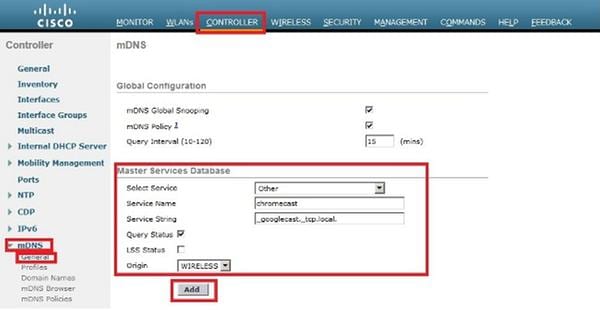
Il nuovo servizio Chromecast viene visualizzato nella finestra multicast Domain Name System (mDNS):
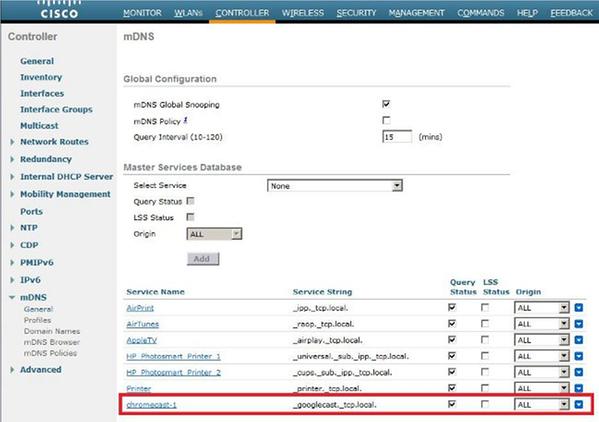
- Aggiunge il servizio al profilo mDNS utilizzato nella WLAN. In questo caso viene utilizzato il profilo predefinito.
Dalla CLI:
>config mdns profilechromecast service add default-mdns-profile
>show mdns profile detailed default-mdns-profile
Profile Name..................................... default-mdns-profile
Profile Id....................................... 1
No of Services................................... 7
Services......................................... AirPrint
AirTunes
AppleTV
HP_Photosmart_Printer_1
HP_Photosmart_Printer_2
Printer
chromecastDalla GUI, scegliere Controller > mDNS > Profiles. Verificare il nome del profilo nel campo Nome profilo e per Nome servizio scegliere chromecast dall'elenco a discesa. Al termine, fare clic su Add (Aggiungi).
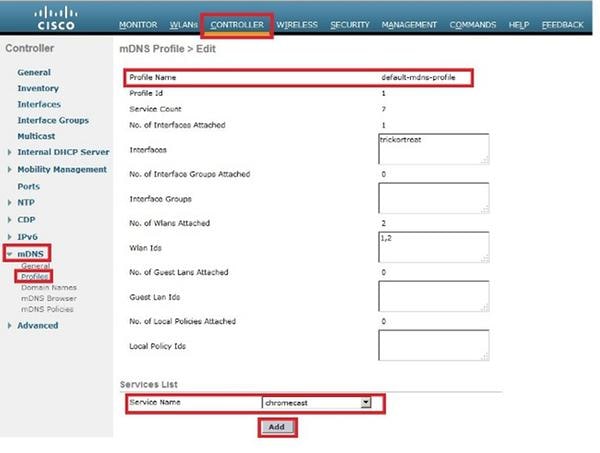
- Abilita snooping mDNS. Scegliere Controller > mDNS > Generale e selezionare la casella di controllo mDNS Global Snooping.
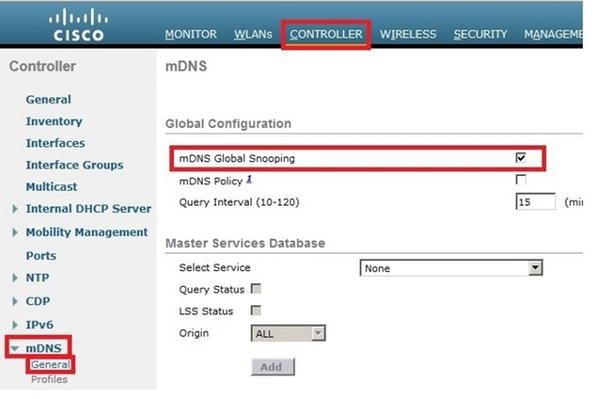
Chromecast e client wireless sulla stessa WLAN/VLAN
Esempio di rete
Il diagramma mostra i client Chromecast e wireless sulla stessa WLAN e VLAN.
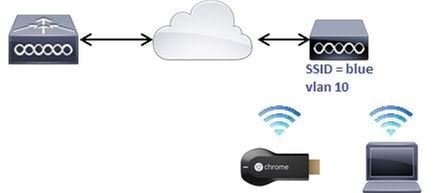
Configurazione
- Creare la sottointerfaccia vlan 10. Questa interfaccia dispone di un server DHCP (Dynamic Host Configuration Protocol) situato sulla stessa VLAN.
Dalla CLI:
>config interface create vlan10 10
>config interface address dynamic-interface vlan10 192.168.10.15
255.255.255.0 192.168.10.254
>config interface port vlan10 1
>config interface mdns-profile vlan10 default-mdns-profile
>config interface dhcp dynamic-interface vlan10 proxy-mode disableDall'interfaccia grafica:
- Scegliere Controller > Interfacce e fare clic su Nuovo.

- Immettere il nome dell'interfaccia e l'ID VLAN nei campi appropriati. Fare clic su Apply (Applica).

La nuova interfaccia viene visualizzata sullo schermo. Fare clic sulla nuova interfaccia. nell'esempio, vlan10.
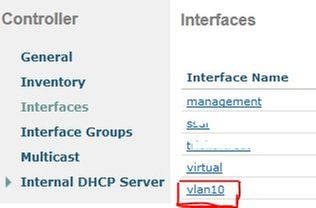
- Nella finestra Modifica configurare i campi seguenti:
- Numero porta
- Identificatore VLAN
- Indirizzo IP
- Maschera di rete
- Gateway
- Profilo mDNS
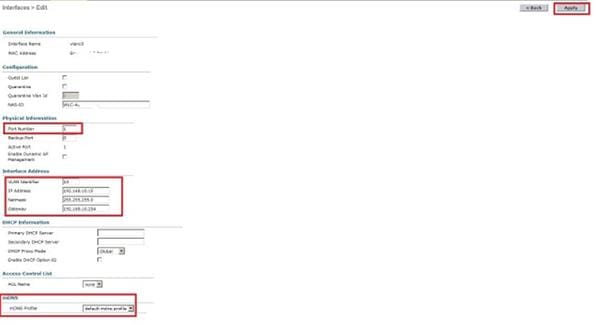
- Scegliere Controller > Interfacce e fare clic su Nuovo.
- Creare la WLAN con queste impostazioni:
- Sicurezza WPA2-PSK (password = cisco-chrome)
- Solo criteri radio 802.11g
- Per impostazione predefinita, lo snooping mDNS è abilitato con default-profile
- Mappare alla vlan 10
Dalla CLI:
>config wlan create 1 blue
>config wlan security wpa akm 802.1x disable 1
>config wlan security wpa akm psk enable 1
>config wlan security wpa akm psk set-key ascii cisco-chrome 1
>config wlan interface 1 vlan10
>config wlan radio 1 802.11g-only
>config wlan ccx aironetIeSupport disable 1
>config wlan enable 1Dall'interfaccia grafica:
- Scegliere WLAN > Crea nuovo e fare clic su Vai.

- Fare clic sulla scheda Generale e immettere le informazioni nei campi appropriati, come illustrato nell'esempio seguente:
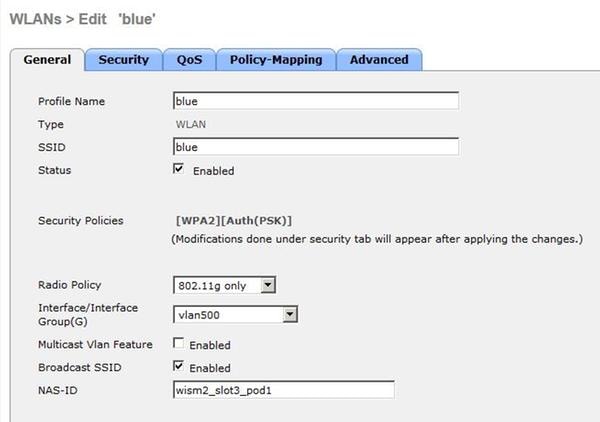
- Fare clic sulla scheda Protezione, quindi sulla scheda Layer 2. Configurare la finestra come illustrato nell'esempio seguente:
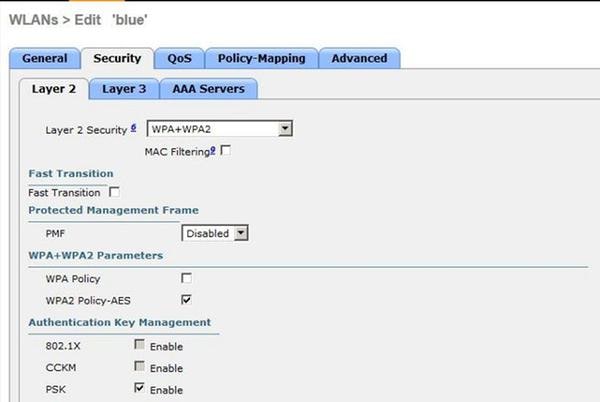
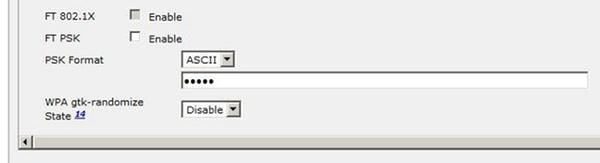
- Fare clic sulla scheda Advanced (Avanzate) e verificare che Aironet IE non sia abilitato. Selezionare quindi la casella di controllo Abilita snooping mDNS e scegliere default-mdns-profile dall'elenco a discesa Profilo mDNS.
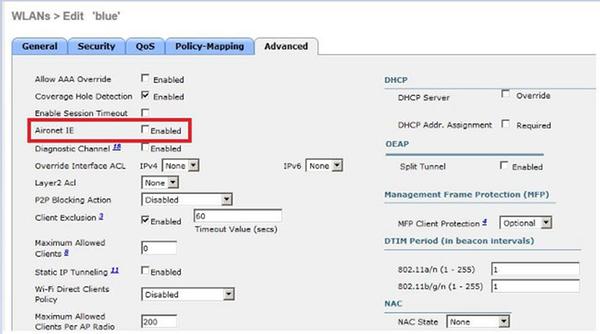

- Fare clic su Apply (Applica).

- Collegare il client Chromecast e wireless alla WLAN.
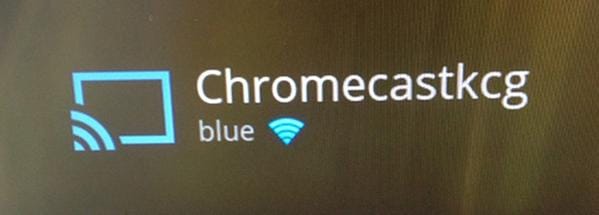
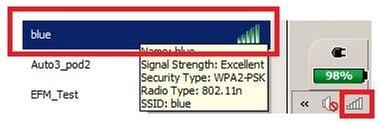
- Il client wireless individua il dispositivo Chromecast e trasmette lo schermo.
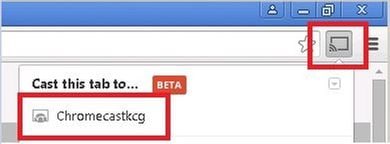
Chromecast e client wireless su WLAN/VLAN diverse
Esempio di rete
Il diagramma mostra Chromecast sulla WLAN A e client wireless sulla WLAN B e su diverse VLAN.

Configurazione
- Aggiungere la WLAN B per la VLAN 20. Per ulteriori informazioni, vedere i passaggi 1 e 2 dello scenario 1.
>config interface create vlan20 20
>config interface address dynamic-interface vlan10 192.168.20.15
255.255.255.0 192.168.20.254
>config interface port vlan20 1
>config interface mdns-profile vlan20 default-mdns-profile
>config interface dhcp dynamic-interface vlan20 proxy-mode disable
>config wlan create 2 red
>config wlan security wpa akm 802.1x disable 2
>config wlan security wpa akm psk enable 2
>config wlan security wpa akm psk set-key ascii cisco-chrome 2
>config wlan interface 2 vlan20
>config wlan radio 2 802.11g-only
>config wlan ccx aironetIeSupport disable 2
>config wlan enable 2 - Collegare Chromecast a SSID blu.
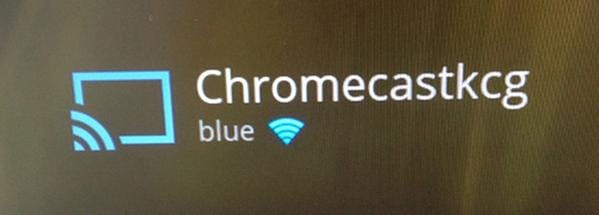
- Collegare il client wireless a SSID rosso.
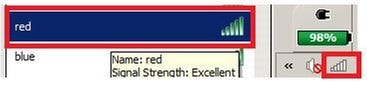
- Il client wireless può ora proiettare una schermata sul dispositivo Chromecast.
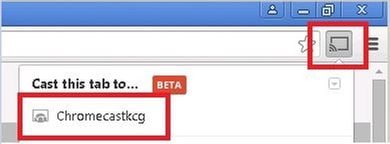
Nota: Gli smartphone non sono in grado di trovare Chromecast per la gestione in questo scenario. Questo scenario è stato testato solo per il mirroring dello schermo.
Nota: Questo scenario funziona solo quando gli access point sono in modalità locale. Per i punti di accesso in modalità flexconnect - commutazione locale, il mirroring funziona solo se i dispositivi usano la stessa VLAN (sia Chromecast che laptop).
Scenario esterno/ancora
Esempio di rete
Questo diagramma mostra Chromecast sul WLC di ancoraggio e client wireless sul WLC esterno.
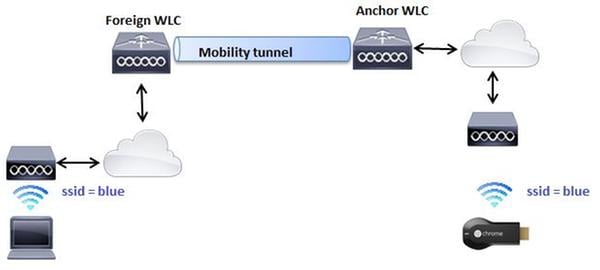
Configurazione
- Creare le WLAN su entrambi i WLC con impostazioni identiche. Vedere il passo 2 Scenario 1.
- Creare un dominio di mobilità tra entrambi i WLC.
Dalla CLI:
(WLC-Anchor) >show mobility summary
Mobility Protocol Port........................... 16666
Default Mobility Domain.......................... mb-anchor
Multicast Mode .................................. Disabled
Mobility Domain ID for 802.11r................... 0x5313
Mobility Keepalive Interval...................... 10
Mobility Keepalive Count......................... 3
Mobility Group Members Configured................ 1
Mobility Control Message DSCP Value.............. 0
Controllers configured in the Mobility Group
MAC Address IP Address Group Name Multicast IP Status
bc:16:65:c2:aa:c0 10.88.244.87 mb-anchor 0.0.0.0 Up
(WLC-Foreign) >show mobility summary
Mobility Protocol Port........................... 16666
Default Mobility Domain.......................... mb-foreign
Multicast Mode .................................. Disabled
Mobility Domain ID for 802.11r................... 0x25f5
Mobility Keepalive Interval...................... 10
Mobility Keepalive Count......................... 3
Mobility Group Members Configured................ 1
Mobility Control Message DSCP Value.............. 0
Controllers configured in the Mobility Group
MAC Address IP Address Group Name Multicast IP Status
6c:20:56:b8:ba:40 10.10.30.10 mb-foreign 0.0.0.0 Up
(WLC-Anchor) >config mobility group member add 6c:20:56:b8:ba:40 10.10.30.10 mb-foreign
(WLC-Foreign) >config mobility group member add bc:16:65:c2:aa:c0 10.88.244.87 mb-anchor
(WLC-Anchor) >show mobility summary
Mobility Protocol Port........................... 16666
Default Mobility Domain.......................... mb-anchor
Multicast Mode .................................. Disabled
Mobility Domain ID for 802.11r................... 0x5313
Mobility Keepalive Interval...................... 10
Mobility Keepalive Count......................... 3
Mobility Group Members Configured................ 2
Mobility Control Message DSCP Value.............. 0
Controllers configured in the Mobility Group
MAC Address IP Address Group Name Multicast IP Status
6c:20:56:b8:ba:40 10.10.30.10 mb-foreign 0.0.0.0 Up
bc:16:65:c2:aa:c0 10.88.244.87 mb-anchor 0.0.0.0 Up
(WLC-Foreign) >show mobility summary
Mobility Protocol Port........................... 16666
Default Mobility Domain.......................... mb-foreign
Multicast Mode .................................. Disabled
Mobility Domain ID for 802.11r................... 0x25f5
Mobility Keepalive Interval...................... 10
Mobility Keepalive Count......................... 3
Mobility Group Members Configured................ 2
Mobility Control Message DSCP Value.............. 0
Controllers configured in the Mobility Group
MAC Address IP Address Group Name Multicast IP Status
6c:20:56:b8:ba:40 10.10.30.10 mb-foreign 0.0.0.0 Up
bc:16:65:c2:aa:c0 10.88.244.87 mb-anchor 0.0.0.0 Up - Configurare una WLAN ancorata in modo da ancorare il WLC.
Dalla CLI:
(WLC-Anchor) >config wlan disable 1
(WLC-Anchor) >config wlan mobility anchor add 1 10.88.244.87
(WLC-Anchor) >config wlan enable 1
(WLC-Foreign) >config wlan disable 1
(WLC-Foreign) >config wlan mobility anchor add 1 10.88.244.87
(WLC-Foreign) >config wlan enable 1Per le istruzioni GUI, vedere Configurazione dei gruppi di mobilità (GUI).
- Collegare Chromecast a SSID blu sul WLC di ancoraggio.
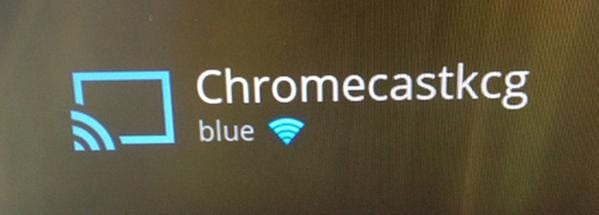
- Collegare un notebook a SSID blu sul WLC esterno.
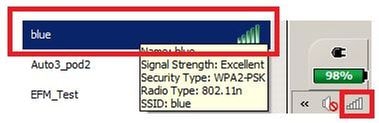
- Il laptop individua il dispositivo Chromecast per il cast screen.
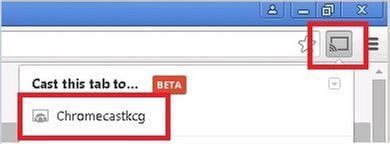
Uso del servizio di composizione
Per rilevare i dispositivi Chromecast da smartphone/applicazioni che supportano solo il servizio DIAL, è necessario verificare che entrambi si trovino sulla stessa vlan e che l'inoltro multicast sia abilitato sul WLC. In alcune circostanze è possibile che si trovino su vlan diverse. Per ulteriori informazioni, consultare il documento successivo Chromecast Deployment Guide, Release 7.6
Verifica
Per verificare che la configurazione funzioni correttamente, consultare questa sezione.
Lo strumento Output Interpreter (solo utenti registrati) supporta alcuni comandi show. Usare lo strumento Output Interpreter per visualizzare un'analisi dell'output del comando show.
- Verificare che il dispositivo Chromecast e i client wireless siano collegati alla WLAN corretta.
>show client wlan 1
Number of Clients in WLAN........................ 1
MAC Address AP Name Status Auth Protocol Port Wired Mobility Role Device Type
----------------- ----------------- ------------- ---- ---------------- -----
80:d2:1d:4a:69:86 APe4c7.228a.4bf3 Associated Yes 802.11n(2.4 GHz) 1 No Local Unknown
00:f4:b9:0b:14:19 APe4c7.228a.4bf3 Associated Yes 802.11n(2.4 GHz) 1 No Local Unknown
chromecast mac address
wireless client mac address - Verificare che il dispositivo Chromecast sia rilevato dal WLC.
>show mdns domain-name-ip summary
Number of Domain Name-IP Entries................. 2
DomainName MAC Address IP Address Vlan Id Type TTL Time left
(sec) (sec)
-------------------- ---------------- ---------------- ------- ------ ------ ------
Chromecastkcg.local. 80:d2:1d:4a:69:86 192.168.10.66 10 Wireless 4725 4411
>show mdns service detailed chromecast
Service Name..................................... chromecast
Service String................................... _googlecast._tcp.local.
Service Id....................................... 8
Service query status............................. Enabled
Service LSS status............................... Disabled
Service learn origin............................. Wireless
Number of Profiles............................... 1
Profile.......................................... default-mdns-profile
Number of Service Providers ..................... 2
Number of priority MAC addresses ................ 0
ServiceProvider MAC Address AP Radio MAC Vlan Id Type TTL Time left
(sec) (sec)
-------------------- ---------------- ---------------- ------- ------
Chromecastkcg._googlecast._tcp.local. 80:D2:1D:4A:69:86 34:DB:FD:0B:9C:90
10 Wireless 4500 4410
Chromecast's name
Risoluzione dei problemi
Le informazioni contenute in questa sezione permettono di risolvere i problemi relativi alla configurazione.
Lo strumento Output Interpreter (solo utenti registrati) supporta alcuni comandi show. Usare lo strumento Output Interpreter per visualizzare un'analisi dell'output del comando show.
Nota: consultare le informazioni importanti sui comandi di debug prima di usare i comandi di debug.
Immettere il comando debug mdns all enable per risolvere i problemi relativi a questa configurazione.
Contributo dei tecnici Cisco
- Karla Cisneros GalvanCisco TAC Engineer
 Feedback
Feedback